¶ 1. Visión General
La carga de datos del T6 permite a los usuarios importar información desde archivos CSV a la aplicación de manera eficiente y configurable. El proceso cuenta con etapas que guían al usuario desde la creación del objeto de carga, configuración del archivo, mapeo de columnas, hasta la definición del destino de los datos.
¶ 1.1. Pre-requisitos
Para la creación y utilización de este recurso, será necesario habilitar algunos permisos de usuario.
En permisos de Administrador, el usuario deberá tener habilitado el siguiente permiso:
- Gestionar Rutinas de Carga;
En permisos de Gestor, el usuario deberá tener habilitados los siguientes permisos:
- Crear y Visualizar Formularios de Entrada de Datos;
- Ejecutar Carga de Datos;
Y estar asociado a un grupo global con el siguiente permiso habilitado:
- Gestionar Explorer;
¶ 2. Funcionalidad
La funcionalidad de carga de datos en T6 implica la creación y configuración de objetos de carga de datos que permiten el cargado de información desde archivos CSV a los formularios de manera rápida y dinámica.
¶ 3. Usabilidad
En los siguientes temas, presentaremos el proceso de creación, configuración y ejecución de una carga de datos dentro del T6.
¶ 3.1. Creación y Configuración de la Carga de Datos
Para crear una nueva carga de datos, será necesario seguir los siguientes pasos:
Accederemos al explorer y seleccionaremos el lugar donde deseamos crear el objeto de carga de datos.
- Después de seleccionar el lugar de creación, en la ribbon, haremos clic en Nuevo Ítem, luego en Carga de Datos y seleccionaremos la opción Carga de Datos;
- Una vez creado el objeto, lo abriremos con un doble clic o seleccionaremos el objeto y haremos clic en Abrir en la ribbon;
- Seremos redirigidos a una pantalla donde debemos seleccionar un archivo del tipo CSV. Haga clic en:
 ;
;
- Se abrirá una ventana del explorador de archivos del sistema, donde seleccionaremos el archivo CSV que será utilizado para la carga de datos. Después de seleccionar el archivo, haga clic en Abrir;
- Una vez cargado el archivo, en la pantalla del T6, tendremos una previsualización del contenido.
¶ 3.1.1. Configuración del Archivo CSV
- Haremos clic en
 donde podremos configurar algunos detalles relacionados con el archivo CSV;
donde podremos configurar algunos detalles relacionados con el archivo CSV;
- Se abrirá un panel lateral donde podremos configurar:
- Formato: Opciones Delimitado y Ancho Fijo;
- Encabezado: Opciones Sí y No;
- Delimitador de columna: Opciones Coma ( , ) y Punto y coma ( ; );
- Calificador de texto: Opciones Apóstrofe ( ' ) y Comillas dobles ( " );
- Cultura: Opciones Inglés, Portugués y Español;
La configuración del archivo CSV no es obligatoria. Esta configuración es necesaria solo cuando el sistema no puede inferir estos parámetros correctamente. Si esto ocurre, la tabla que muestra una vista previa de los datos del archivo no se mostrará correctamente.
- Después de configurar los detalles del archivo, haremos clic en
 ;
; - Volveremos a la pantalla anterior, donde haremos clic en
 ;
;
- Al hacer clic en Siguiente, seremos redirigidos a la etapa de Mapeo.
¶ 3.1.2. Mapeo
- En la pantalla de mapeo, haremos clic en
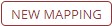 (esta etapa es opcional);
(esta etapa es opcional);
- Al hacer clic en nuevo mapeo, accederemos a una nueva pantalla donde seleccionaremos el formulario de datos que utilizaremos para la carga y realizaremos el mapeo de las columnas entre el formulario y el archivo de carga de datos;
Los campos para la selección de las columnas del formulario de datos estarán deshabilitados, ya que para editarlos es necesario hacerlo desde el propio formulario;
Esta etapa de mapeo será necesaria si los nombres que aparecen en el archivo son diferentes de los nombres de los miembros de la dimensión, siendo necesario relacionar las columnas del archivo con las columnas del formulario de datos creado.
- Seleccionaremos las relaciones entre las columnas del formulario de datos y del archivo de carga de datos haciendo clic en
 en cada columna de la carga de datos, seleccionando la opción que se relacionará con la columna del formulario de datos (El usuario puede transformar/asociar información de una fuente externa, en este caso un archivo CSV, en otro dato relevante para el proceso. Esta etapa de mapeo no es obligatoria);
en cada columna de la carga de datos, seleccionando la opción que se relacionará con la columna del formulario de datos (El usuario puede transformar/asociar información de una fuente externa, en este caso un archivo CSV, en otro dato relevante para el proceso. Esta etapa de mapeo no es obligatoria); - Tras concluir el mapeo, haremos clic en
 ;
;
- Al hacer clic en confirmar, volveremos a la pantalla anterior, ahora con una lista que muestra el mapeo creado. Podemos editar el mapeo haciendo clic en
 y también podemos eliminar el mapeo haciendo clic en
y también podemos eliminar el mapeo haciendo clic en  ;
;
- Haremos clic en
 ;
;
- Seremos redirigidos a la pantalla donde configuraremos el destino de los datos.
¶ 3.1.3. Destino
- Seleccionaremos la Aplicación de Destino haciendo clic en
 y eligiendo la aplicación;
y eligiendo la aplicación;
- Al seleccionar la aplicación, se habilitarán nuevos campos para configuración, que son: Fuente de Datos, Opciones y Dimensión destino.
Cada fila mostrada en Fuente de Datos y en Opciones estará relacionada con una dimensión de la aplicación de destino seleccionada;
- En Fuente de Datos tendremos las opciones Archivo, Dimensión y Parámetro;
- Al seleccionar Archivo, las opciones disponibles en el campo Opciones estarán relacionadas con las columnas del archivo CSV seleccionado para la carga de datos (si configuró un mapeo anteriormente, también se mostrarán las columnas correspondientes al mapeo creado);
- Al seleccionar Dimensión, las opciones disponibles en el campo Opciones dependerán de la dimensión seleccionada; al hacer clic en
 , se mostrará un árbol jerárquico relacionado con la dimensión seleccionada. Al elegir un miembro de la dimensión para la carga, este permanecerá sin cambios durante la ejecución de la carga de datos;
, se mostrará un árbol jerárquico relacionado con la dimensión seleccionada. Al elegir un miembro de la dimensión para la carga, este permanecerá sin cambios durante la ejecución de la carga de datos; - Al seleccionar Parámetro, las opciones mostradas en el campo Opciones serán los parámetros ya creados en la aplicación y la opción Nuevo Parámetro, que al ser seleccionada abrirá un panel lateral para configurarlo (cree el parámetro según sea necesario y haga clic en
 );
);
Con la opción Parámetro seleccionada, al ejecutar la carga de datos, podrá modificar el valor del parámetro antes de la ejecución;
- En Dimensión destino se mostrarán las dimensiones de la aplicación. Al lado de cada dimensión habrá un checkbox Ámbito de Exclusión; si se habilita este checkbox, podrá seleccionar los miembros que serán excluidos y sustituidos durante la ejecución de la carga de datos (en Fuente de Datos, si selecciona Dimensión o Parámetro, el checkbox aparecerá como automático, impidiendo seleccionar el ámbito de los miembros. Si selecciona Archivo, al habilitar el checkbox, se habilitará un botón Editar que permitirá seleccionar el ámbito de los miembros que desea excluir y sustituir durante la ejecución). La carga de datos importa los valores en la tabla de hechos de la aplicación.
Si ya existen datos en el formulario y el checkbox Ámbito de Exclusión no está habilitado, se generará un error durante la ejecución de la carga;
- En esta pantalla también tenemos tres flags: Agregar, Ejecutar al guardar y Ejecutar en línea;
- Agregar: Sumará los valores insertados mediante el archivo de carga de datos con los valores existentes (con la bandera deshabilitada, la carga solo insertará valores si no hay registros);
Al habilitar la flag Agregar, los flags de Ámbito de Exclusión se deshabilitarán automáticamente, realizando la suma de los valores existentes en el formulario;
- Ejecutar al guardar: Al terminar de configurar la carga de datos y guardarla, el panel para la ejecución de la carga se abrirá automáticamente;
- Ejecutar en línea: Al finalizar la ejecución de la carga de datos, también ejecutará las fórmulas del cubo;
- Después de relacionar las columnas y habilitar las flags necesarias, finalizaremos la configuración de la carga de datos haciendo clic en
 ;
;
- Al guardar, la pantalla de configuración de la carga se cerrará y seremos redirigidos a la pantalla del explorer con la lista de objetos.
¶ 3.2. Ejecución de la Carga de Datos
- Seleccionaremos el objeto de carga configurado y haremos clic en Abrir en el ribbon (el objeto también puede abrirse con un doble clic), se abrirá un panel lateral para ejecutar la carga;
Si habilitamos la flag Ejecutar al guardar durante la configuración, el panel lateral para la ejecución se abrirá automáticamente después de guardar el objeto;
- En el panel de ejecución veremos el nombre de la carga configurada, un campo para insertar archivos (por defecto, el archivo utilizado en la configuración estará adjunto) y, si se usaron parámetros, se mostrarán (los parámetros pueden modificarse antes de cada ejecución).
- Podemos descargar el archivo utilizado haciendo clic en:
 ;
;
- Para ejecutar la carga, haremos clic en:
 ;
;
Al ejecutar, se generará una notificación informando sobre el éxito, errores o fallos en la ejecución. En caso de fallos, se podrá acceder a los detalles desde la notificación para realizar correcciones. Más información en: Sistema de Notificaciones.
¶ 3.3. Inconsistencias en la Carga de Datos
Algunas acciones pueden generar inconsistencias, como un formulario inexistente, un campo o parámetro no encontrado, o configuraciones alteradas. En estos casos, se habilitará una pestaña de Inconsistencias en la etapa de edición.
Si un objeto configurado es modificado o eliminado, al intentar ejecutar o editar la carga se abrirá esta pestaña, y será necesario corregir o reconfigurarla para ejecutarla.
En la pestaña de inconsistencias solo se visualiza el motivo del problema; las correcciones se hacen en las pestañas anteriores.
Al hacer clic en editar, si hay inconsistencias, esta será la pestaña inicial; de lo contrario, estará deshabilitada.